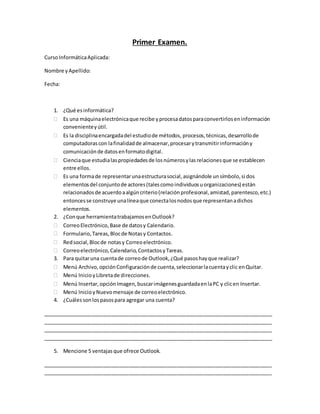
Primer examen: Microsoft Outlook y Microsoft OneNote.
- 1. Primer Examen. Curso Informática Aplicada: Nombre y Apellido: Fecha: 1. ¿Qué es informática? Es una máquina electrónica que recibe y procesa datos para convertirlos en información conveniente y útil. Es la disciplina encargada del estudio de métodos, procesos, técnicas, desarrollo de computadoras con la finalidad de almacenar, procesar y transmitir información y comunicación de datos en formato digital. Ciencia que estudia las propiedades de los números y las relaciones que se establecen entre ellos. Es una forma de representar una estructura social, asignándole un símbolo, si dos elementos del conjunto de actores (tales como individuos u organizaciones) están relacionados de acuerdo a algún criterio (relación profesional, amistad, parentesco, etc.) entonces se construye una línea que conecta los nodos que representan a dichos elementos. 2. ¿Con que herramienta trabajamos en Outlook? Correo Electrónico, Base de datos y Calendario. Formulario, Tareas, Bloc de Notas y Contactos. Red social, Bloc de notas y Correo electrónico. Correo electrónico, Calendario, Contactos y Tareas. 3. Para quitar una cuenta de correo de Outlook, ¿Qué pasos hay que realizar? Menú Archivo, opción Configuración de cuenta, seleccionar la cuenta y clic en Quitar. Menú Inicio y Libreta de direcciones. Menú Insertar, opción Imagen, buscar imágenes guardada en la PC y clic en Insertar. Menú Inicio y Nuevo mensaje de correo electrónico. 4. ¿Cuáles son los pasos para agregar una cuenta? ________________________________________________________________________________ ________________________________________________________________________________ ________________________________________________________________________________ ________________________________________________________________________________ 5. Mencione 5 ventajas que ofrece Outlook. ________________________________________________________________________________ ________________________________________________________________________________
- 2. ________________________________________________________________________________ ________________________________________________________________________________ 6. ¿Qué es Microsoft OneNote? Es el software básico de una computadora que provee una interfaz entre el resto de programas del ordenador, los dispositivos hardware y el usuario. Es una aplicación de gestión de Correo Electrónico, calendario y agenda personal que permite comunicarnos con miles de personas. Es un programa desarrollado para facilitar la toma de notas, la recopilación de información, y la colaboración multiusuario. Es una red social. 7. Mencione 5 características de OneNote. ________________________________________________________________________________ ________________________________________________________________________________ ________________________________________________________________________________ ________________________________________________________________________________ 8. ¿Que nos permite hacer el comando "Insertar archivos como copias impresas"? permite iniciar una lista con viñetas o la opción de a lado lista de viñetas enumeradas. nos sirva para insertar o copiar una imagen o texto desde una página web o un documento. nos crea un vínculo de una página web cualquiera o archivo o a otra parte de las notas creadas. Esta opción nos permite insertar una copia de un archivo tal cual esta creado ya sea un archivo de Word, Excel, PDF, entre otros. Esta opción la ubicamos en el Menú Insertar. 9. ¿Para qué sirve OneNote? OneNote está diseñado para recoger, organizar y compartir materiales sin diseño. Es muy utilizada en el campo de la educación para tomar apuntes en clase. También podemos usarla en casa para tomar apuntes cualesquiera como recetas, listas de actividades, planificación de bodas, etc. Agregar como contactos a todos tus compañeros del curso en un grupo. Llenar el calendario con el horario de clases de informática aplicada del mes. permite enviar, recibir y administrar el correo electrónico, y administra también el calendario y los contactos como "amigos" y colegas del trabajo. También se puede compartir el calendario con familiares y profesionales a través de Internet. Haga clic en la flecha que se encuentra junto al botón Nueva Página y elija una Nueva Página o Nueva Subpágina en un grupo de páginas.
- 3. 10. ¿Cómo creamos una nuevo Bloc de Notas? Para crear o dibujar una Tabla hay que ir al Menú Insertar, seleccionamos la opción Tabla y tenemos dos opciones dibujar una tabla seleccionando las celdas (filas y columnas) o con la opción Insertar Tabla... Ir al Menú Inicio y Enviar un correo electrónico. Esta opción nos sirva para insertar o copiar una imagen o texto desde una página web o un documento. Para realizar esta opción una vez seleccionado el pedacito de texto o imágenes que queremos recortar de una página web o un documento ir al menú Insertar y luego seleccionar la opción Recorte de Pantalla. Haga clic en la flecha que se encuentra junto al botón Nueva Página y elija una Nueva Página o Nueva Subpágina en un grupo de páginas. En el Cuadro Titulo de la parte superior de la página, escriba el titulo para dicha página. El Titulo que escribe aparece en la ficha en el margen de la ventana OneNote. ¡Les deseo suerte!
